 |
Процесс покупки различных дополнительных сетевых устройств для домашней (или небольшой корпоративной) сети может быть практически бесконечным. Казалось бы, только что приобрел хаб, чтобы развести Интернет, получаемый от районной сети, на компьютер супруги, как уже потребовалось приобретать ADSL-модем, чтобы подключиться к «Стриму» и забыть обо всех этих районных сетях как о страшном сне. Только приобрел и настроил ADSL-модем так, чтобы остальные компьютеры в квартире (на этаже, в подъезде) получали доступ в Интернет с твоего компьютера, как сразу хочется приобрести роутер, чтобы эти паразиты не орали, как больные слоны, когда тебе требуется выключить или перезагрузить компьютер. Только приобрел новенький ноутбук со встроенным адаптером Wi-Fi, как сразу хочется приобрести точку доступа, чтобы можно было с ноутбуком загружаться, пардон, в туалет и там, в соответствии со всеми веяниями высокотехнологичной эпохи, получать доступ в Интернет и читать новости, анекдоты и биржевые котировки (кто что любит). Ну и потом, когда уже установишь всю эту груду устройств, в голову приходит мысль о том, что теперь пора бы озаботиться безопасностью, то есть поставить на суровом интернетовском пути какой-нибудь аппаратный экран, да еще бы и с антивирусом...
Ну а потом, посмотрев на всю эту груду устройств — свитч, ADSL-роутер, точка доступа Wi-Fi, сетевой экран, — вдруг понимаешь, что все это глубоко неправильно чисто стратегически, потому что зачем держать четыре разных устройства со своими разнообразными настройками, проводами и питанием, когда это все может быть в одном?
Некоторое время назад и мне пришлось озаботиться поиском подобного устройства, потому что в квартире живут три компьютера, один из которых — ноутбук с Wi-Fi, и Сеть к нам приходит через ADSL («Стрим»). Производителя устройства долго выбирать не пришлось, потому что наилучшие впечатления из всех побывавших у меня в руках роутеров остались от ZyXEL (имеется в виду ADSL-роутер ZyXEL OMNI LAN EE), так что я искал именно ZyXEL (к хорошему быстро привыкаешь).
Однако следует заметить, что подобные устройства, разумеется, выпускает далеко не только эта фирма. Существуют ADSL-роутеры с Wi-Fi фирм Cisco, LinkSys, D-Link, Pheecom и других. Но передо мной не стояла задача произвести сравнительный анализ подобных устройств. Мне нужно было подобрать универсальный ADSL-роутер с заданной функциональностью и решить, устроит он меня или нет.
После изучения предложений и отзывов была выбрана вот эта модель — ZyXEL P662-HW EE. Она объединяет в себе:
-
ADSL-роутер с поддержкой ADSL2+, обеспечивающей скорость до 24 Мбит/с;
-
4-портовый коммутатор 10/100 Мбит/c;
-
беспроводную точку доступа стандарта 802.11g+ с соответствующей защитой;
-
межсетевой экран с большим количеством соответствующих функций.
Но и это еще не все! В данном устройстве, кроме основной функциональности, есть еще автоматическая настройка на провайдера и локальную сеть (так называемый Zero Configuration), встроенный антивирус, умеющий различать трафик (http, ftp, e-mail) и самостоятельно скачивать обновления базы из Интернета (замечу, что это весьма экзотическая возможность), встроенный контент-фильтр (для иллюзорной возможности не позволить детям что-то там смотреть в Интернете), настраиваемый порт DMZ (DMZ — «демилитаризованная зона» — специальный порт для подключения доступных извне серверов, например веб-сервера; использование DMZ защищает сеть от атак извне, оставляя при этом доступ для внешних пользователей), а кроме того — возможность подключения резервного канала (например, с помощью обычного модема).
Таким образом, этот аппарат должен был взять на себя функции четырех других устройств, и мне было очень интересно, как он со всем этим справится, а главное — сколько времени уйдет на его настройку...
Практика показала, что ожидания меня не обманули. Устройство было настроено для подключения к «Стриму» в режиме роутера за несколько минут. С Wi-Fi пришлось повозиться немного дольше, но это из-за настроек адаптера на ноутбуке, потому что на P662-HW точка доступа настраивается очень быстро. С файрволом и антивирусом возиться вообще не пришлось: базовые настройки сделаны по умолчанию, а дальше нужно просто в процессе «заточить» опции под свои задачи.
Но давайте посмотрим, как это все настраивается (в данном случае — под московский ADSL Stream, хотя настройки под других провайдеров будут отличаться весьма незначительно).
Подключение к «Стриму»
ZyXEL P662-HW настраивается через веб-интерфейс. Для этого вам нужно подключить устройство к компьютеру обычным сетевым кабелем, а в настройках подключения по локальной сети в протоколе TCP-IP компьютера выставить получение IP-адреса и DNS автоматически:

Далее запускаете браузер и вводите в адресной строке адрес веб-интерфейса: 192.168.1.1. Устройство запросит пароль. По умолчанию это «1234». (Кстати, IP-адрес для входа в админку, логин и пароль по умолчанию у него написаны на «брюшке».) Сразу после входа роутер предложит сменить пароль — сделайте это. (И с точки зрения безопасности, и во избежание того, чтобы роутер постоянно вам об этом потом напоминал.)
После этого вы попадаете в окно настроек устройства.
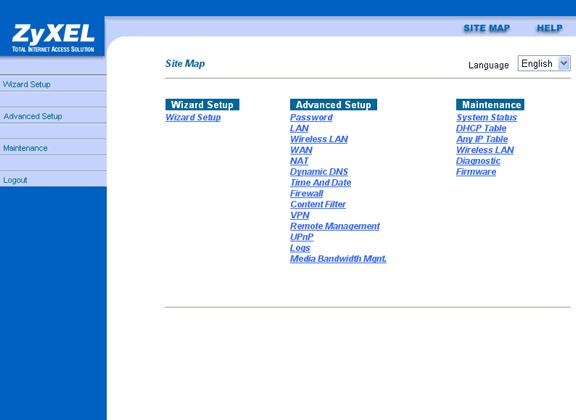
В принципе можно зайти в меню WAN, выбрать Yes в пункте Zero Configuration и нажать Apply, чтобы роутер сам настроил все параметры (кроме, конечно, вашего логина и пароля), однако там настолько несложные настройки, что лучше мы их пройдем поэтапно.
Итак, чтобы быстро настроить роутер, лучше всего воспользоваться «Мастером», доступным по ссылке Wizard Setup. Нажимаете на эту ссылку и попадаете в окно настроек провайдера. Там нужно поставить следующие параметры:
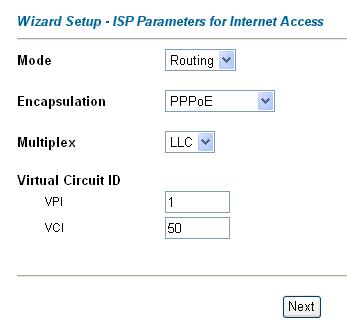
Нажимаем на Next и попадаем в следующее окно, параметры которого нужно настроить следующим образом:

При этом Service Name можно вписывать как угодно — хоть Stream, хоть Punk not dead! User Name и Password — ваши параметры для подключения к «Стриму». В разделе Connection у меня выставлено Nailed-Up Connection — то есть вцепиться зубами в Stream и не отпускать ни под каким видом, но там можно выставить вариант Connect on Demand с тайм-аутом в секундах, чтобы при заданном периоде неактивности роутер самостоятельно отключался от «Стрима» и подключался заново, когда Интернет вам снова потребуется (имейте в виду, что на подключение заново роутеру может потребоваться ощутимое время, потому что подключение происходит вовсе не мгновенно).
Нажимаем Next и попадаем в следующее окно:
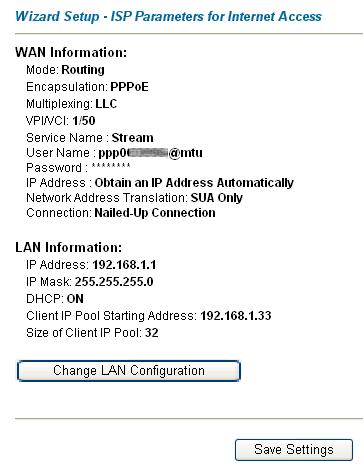
Там нужно нажать Change LAN Configuration, чтобы настроить некоторые параметры сети — вот эти:
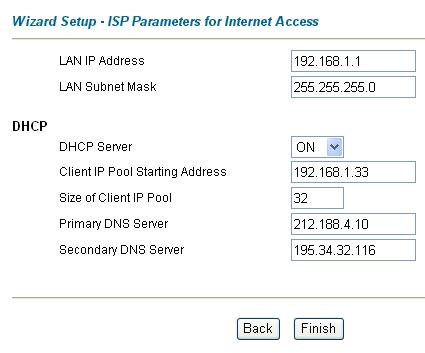
LAN IP Address — это адрес самого роутера. Мы его оставляем неизменным.
Client IP Pool Starting Address — стартовый адрес, начиная с которого роутер будет раздавать IP компьютерам в нашей сети.
Size of Client Pool — количество подключаемых устройств (32 установлено по умолчанию — ну, пускай будет).
Primary и Secondary DNS — адреса DNS Stream (для других провайдеров они будут иные).
Нажимаем Finish и автоматически попадаем в раздел диагностики, чтобы проверить, все ли правильно настроено. Нажимаем Start Diagnose. Если с подключением все нормально, тогда возникнет вот такая картинка:
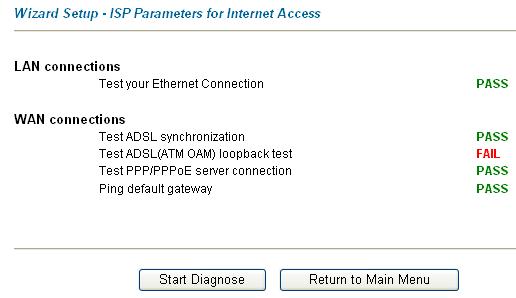
Test loopback и не должен пройти успешно, потому что требуется его поддержка на стороне провайдера, а «Стрим» такую поддержку, насколько я знаю, не предоставляет.
Теперь нажимаем Return to Main Menu и в основном окне нажимаем ссылку System Status — вам должны показать что-то в этом роде:
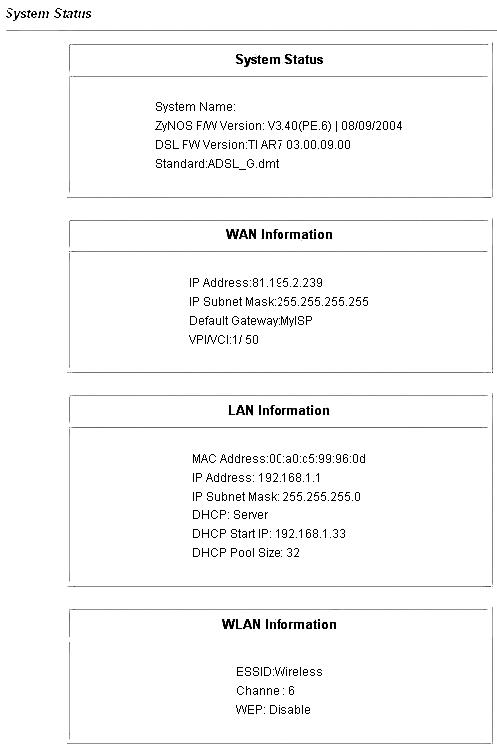
Это означает, что все работает: ADSL подключен, динамический IP-адрес провайдером выдан (в данном случае — 81.195.2.239), сеть работает — так что все в порядке.
Да, имейте в виду, что, после того как вы впишете параметры соединения с провайдером (User Name, Password) и сохраните их, дав команду роутеру установить соединение, пройдет какое-то время (иногда вполне ощутимое), перед тем как PPPoE-клиент роутера заработает (перешлет данные, получит подтверждение и IP-адрес). О том, что соединение произошло, просигнализирует периодически мигающая оранжевая лампочка DSL/ACT (она зеленая, если подключена ADSL-линия, и оранжевая, если установлено PPPoE-соединение):

После того как все заработает, не забудьте зайти в пункт Advanced Setup — Time and Date, чтобы выставить там параметры даты и времени. Точнее, так как ZyXEL умеет сам синхронизировать эти параметры с time-сервером, вам нужно просто отметить опцию Synchronize system clock with Time Server now, нажать Apply и подождать примерно минуту — все будет установлено.
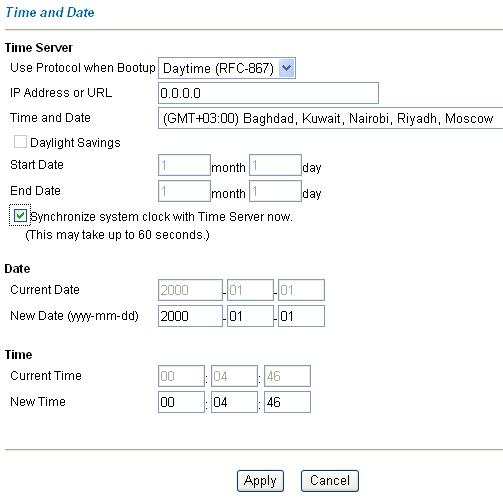
Подключение Wireless LAN
Сложность настройки адаптера Wi-Fi на подключаемом устройстве зависит от самого адаптера. Однако обычно никаких проблем с настройкой нет, особенно если используется Windows XP. Я к этому роутеру подключил ноутбук с Wi-Fi и компьютер с USB-WiFi-адаптером HardLink. Настройка самих устройств заняла несколько минут.
Собственно, основные сложности с настройкой Wi-Fi обычно связаны с заданием определенных параметров безопасности — ведь вам же не хочется, чтобы какой-нибудь сосед незаметно подключался к вашему Интернету, правильно?
Для защиты вашей точки доступа в устройстве ZyXEL P662-HW реализованы следующие возможности:
-
фильтр MAC-адресов;
-
802.1x-аутентификация;
-
база параметров аутентификации локальных пользователей;
-
WEP-шифрование;
-
WPA-шифрование.
В отличие от некоторых других точек доступа, которые позволяют неопытным пользователям разрешать Wi-Fi подключение безо всякой защиты, в P662 такой беспечности не допускают. Чтобы разрешить работу точки доступа Wi-Fi, вам необходимо сначала включить MAC Filter — без этого Wireless LAN просто не будет работать.
Поясню, что это такое... MAC-адрес — это уникальный адрес физического устройства. У каждого устройства он свой (по крайней мере, в теории). Если знать MAC-адрес вашего Wi-Fi-адаптера (а получить его не составляет никаких проблем), то в настройках точки доступа вы можете прописать данный адрес в фильтре — и определенная защита уже будет установлена, потому что P662 разрешит доступ к Wireless LAN устройству с таким MAC-адресом и заблокирует все остальные.
Получить этот адрес очень просто: включаете ноутбук или компьютер с Wi-Fi, заходите с компьютера, присоединенного обычной сетью к P662, в окно администрирования устройства, в разделе Maintenance нажимаете ссылку Wireless LAN и там ссылку Association Lists — там вам покажут список всех обнаруженных MAC-адресов. При этом программное обеспечение адаптера вам также покажет свой MAC-адрес. Если они совпадают (на адаптере и на P662) — значит, все в порядке. Теперь нужно просто вписать этот адрес в параметры фильтра (Advanced Setup — Wireless LAN — MAC Filter) — и все, другое устройство уже не сможет подключиться к вашей точке доступа (если каким-то образом не подменит MAC-адрес, но это уже совсем другая история).
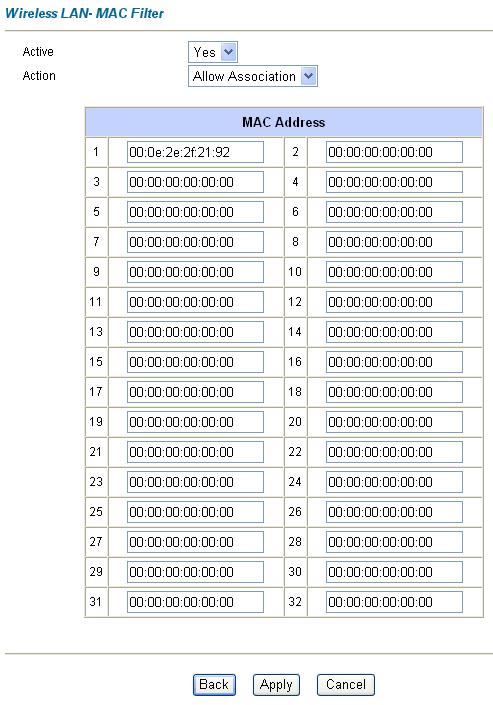
После этого, если адаптер настроен правильно, все должно подключиться. У меня ноутбук без проблем получил доступ и в Интернет, и в локальную сеть (в настройках сетевого адаптера ноутбука тоже все было поставлено по умолчанию, как и на остальных компьютерах). В туалете я ноутбук, признаюсь, не проверял, но из кухни он без проблем добивал до ZyXEL'а, минуя спальню, гостиную и бальный зал. Впрочем, когда я настраивал аналогичную конфигурацию знакомому в старом доме в самом центре Москвы, через три комнаты ноутбук до роутера уже не добивал — уровень сигнала был совсем низкий. Однако это во многом зависит не только от точки доступа и вида перекрытий зданий, но и от Wi-Fi-адаптера. Данная же точка доступа в P662-HW поддерживает максимальную для Wi-Fi скорость и дальность...
После того как вы убедитесь, что подключение по Wi-Fi работает, далее имеет смысл озаботиться дальнейшей настройкой безопасности: задать идентификацию устройства в пользовательской базе данных по логину/паролю (Advanced Setup — Wireless LAN — Local User Database) и аутентификацию 802.1x с WEP- или WPA-шифрованием (Advanced Setup — Wireless LAN — 801.1x/WPA) с использованием Local User Database.
Ссылки по теме
- Подключаемся и экономим
- Настройка оборудования для Stream
- Настройка роутера AusLinx AL-2007 для Stream
- Настройка роутера ZyXEL OMNI для Stream
Статья получена: hostinfo.ru






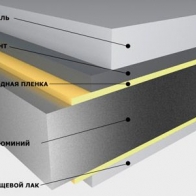




 Противовирусные препараты: за и против
Противовирусные препараты: за и против Добро пожаловать в Армению. Знакомство с Арменией
Добро пожаловать в Армению. Знакомство с Арменией Крыша из сэндвич панелей для индивидуального строительства
Крыша из сэндвич панелей для индивидуального строительства Возможно ли отменить договор купли-продажи квартиры, если он был уже подписан
Возможно ли отменить договор купли-продажи квартиры, если он был уже подписан Как выбрать блеск для губ
Как выбрать блеск для губ Чего боятся мужчины
Чего боятся мужчины Как побороть страх перед неизвестностью
Как побороть страх перед неизвестностью Газон на участке своими руками
Газон на участке своими руками Как правильно стирать шторы
Как правильно стирать шторы Как просто бросить курить
Как просто бросить курить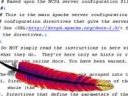

 - 5499 -
- 5499 -


